Времена меняются. Раньше компании, которые предоставляли Интернет, раздавали бесплатно USB модемы (но работали они не очень хорошо), далее начали предлагать и до сих пор предлагают, проводные модемы (Ethernet). Сейчас актуально именно Wi-Fi модемы, потому что во-первых это очень удобно, а во-вторых – они работают стабильно (если нормальный производитель). Но иногда возникают технические нюансы, поэтому я расскажу основные моменты, на которые надо вам обратить внимание, когда не работает WiFi. Тем самым мы разберемся, почему не работает WiFi на ноутбуке у вас дома или на работе.
Тема статьи касается не только, когда вы не можете подключиться к WiFi, но также очень подробно распишу о проблемах, которые могут возникнуть при подключении к интернету.
Как всегда я приведу в пример несколько различных ситуаций и объясню пути решения проблемы в каждой из них. Однако прежде чем читать дальше, все-таки, как бы банально это не звучало, убедитесь в том, что роутер подключен к питанию, зачастую именно из-за недостатка внимания к мелочам и возникают неприятные ситуации.
Если вы пытаетесь подключиться к WiFi, через свой компьютер или ноутбук, то смею напомнить, что он должен быть включенным на вашем устройстве.
Проверили? Вот теперь давайте разбираться!
Внимание! Сначала вы должны убедиться, что в модеме есть интернет, а потом перейти к проверке своего компьютера.
Во-первых, надо проверить, что все кабеля подключены к вашему роутеру. Если, например, кабель не вставлен в роутер, то естественно об интернете речь идти не может. Возможно, на роутере есть индикаторы, которые показывают, что он включен, а также индикатор интернета. Если он есть (индикатор интернета), то обратите внимание, чтобы он мигал или просто горел, то есть, если нет интернета в модеме, то на компьютер интернет сам не придет.
В некоторых модемах можно проверить связь с интернетом через веб интерфейс роутера. Давайте я покажу пример модели Alcatel Lucent I-240W-P. Открываете браузер и в адресной строке введите IP модема 192.168.1.1 (обычно такой IP). Теперь перехожу во вкладку «Maintain» и нажимаю «Diagnose».

В правой части надо ввести IP адрес или домен, например mail.ru. Я введу mail.ru и ставлю галочку «ping». После чего нажимаю «start test». Надо немного подождать, чтобы появилась информация, примерно 5 секунд.
С помощью ping мы можем проверять связь. Например, если компьютер в локальной сети не видит другой компьютер, то как раз для точного вердикта что есть проблемы с сетью, вы можете использовать ping.
Вот так это выглядит:

Записи, которые я пометил красным прямоугольником, свидетельствуют о том, что сейчас в модеме есть интернет. Если их нет, то значит в модеме нет интернета и скорее всего проблемы с кабелями или у провайдера. Иногда, перезагрузка модема может вернуть интернет. Кстати, также можно ПИНгануть в модеме свой компьютер, тем самым удостовериться в том, что модем видит компьютер.
WiFi может работать в телефоне, но не работать, скажем, на компьютере. Тогда я вам скажу сразу, проблема у вас не в роутере, а в системе Windows. Копаться нужно там. Либо обратная ситуация – на компьютере все замечательно, а вот с телефона зайти в сеть и посидеть там ночью в теплой постели уже не получиться. Значит глючит смартфон. Что делать в таком случае, когда интернет ловит только часть используемой аппаратуры.
Что касается компьютера, то сделать можно следующее: переустановить драйвера для Wi-Fi на компьютере или ноутбуке. Когда драйвера переустановлены, обязательно принимаете во внимание, где находится точка Wi-Fi. Если роутер стоит в другой комнате, то надо понимать, что сигнал будет слабее нежели, если роутер будет находиться рядом с устройствами. Если расстояние получается большое или стоит за толстой стеной, попробуйте пододвинуть системный блок поближе к сигналу, либо наоборот, сам роутер поближе к компьютеру. Над этим вопросом придется поломать голову, так как недавно решал именно этот вопрос. Вам надо найти золотую середину, чтобы все устройства ловили Wi-Fi. Если рассматривать квартиры, то обычно планировки сделаны так, что коридор является серединой всех комнат, думаю, вы понимаете, что если разместить роутер в коридоре, то сигнал будет доступен для всех устройств, которым необходим Wi-Fi сигнал.
В том случае, когда беспроводное сетевое соединение вообще не отображается в компьютере, это означает, что проблема в устройстве, куда хотите подключиться. Чтобы проверить включен ли у вас WiFi на компьютере, надо сделать следующее: «Пуск» — «Панель управления» — «Сеть и интернет» — «Центр управления сетями и общим доступом», смотрим в левую часть окна «Изменение параметров адаптера» и нажимаете по данному пункту.

В появившемся списке должно находиться «Беспроводное сетевое соединение».

Если его нет, но вы 100 процентов уверены, что он у вас есть или должен быть, тогда скорее всего не установлены на него драйвера. Как это делается, читайте здесь: «Как установить драйвер и что такое драйвер».
Кстати, на блоге накопилось достаточно статей про WiFi, которые будут полезны или касаться вас косвенно, решая вопрос, почему не работает WiFi ноутбуке или компьютере:
Как подключить WiFi к компьютеру
Если сигнал не воспринимается лишь телефоном, тогда поможет включение и отключение WiFi в этом устройстве. Результата все равно нет?
Если проверил все кабеля и на 100 % уверены, что проблема именно в модеме или интернет туда не поступает, тогда созваниваемся с провайдером, говорим конкретную модель роутера, например TP-Link, D-Link и версия (так как специалисты работают с разными модемами, они знают распространенные глюки разных моделей), затем объясняем, какие у вас проблемы. Если оператор не подскажет что вам делать, тогда пусть свяжет со специалистом, который проверит связь с вашим модемом.
В отдельных случаях, кстати, помогает сброс настроек в роутере. Для этого существует физическая кнопочка на корпусе аппарата. Нажимать ее надо лишь при включенном питании. Но после этого придется ковыряться в настройках роутера, чтобы в нем появился интернет, а также создавать новый SSID.
Вот и все, что я хотел поведать вам.
Сегодня жду ответы на пазлы 4-ого тура:






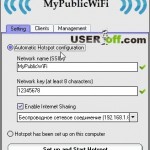
Спасибо!!! 😎
Здравствуйте!
У меня такая проблема — модем тп линк
Сегодня вдруг все устройства перестали видеть вайфай...подключился я патчкордом — все норм а вай не раб...т.е аннтена полная а сайты не грузятся...попробовал разные каналы — безполезно
Покурочил антену роутера — в одном из положений прием нормальный — надолго ли? И может ли быть в этом дело?
Здравствуйте, Иван! Надо смотреть настройки роутера, а также его расположение. Попробуйте другой роутер на некоторое время.